M-audio REVOLUTION 5.1 User Manual [it]

REVOLUTION 5.1
Manuale dell'utente
Italiano
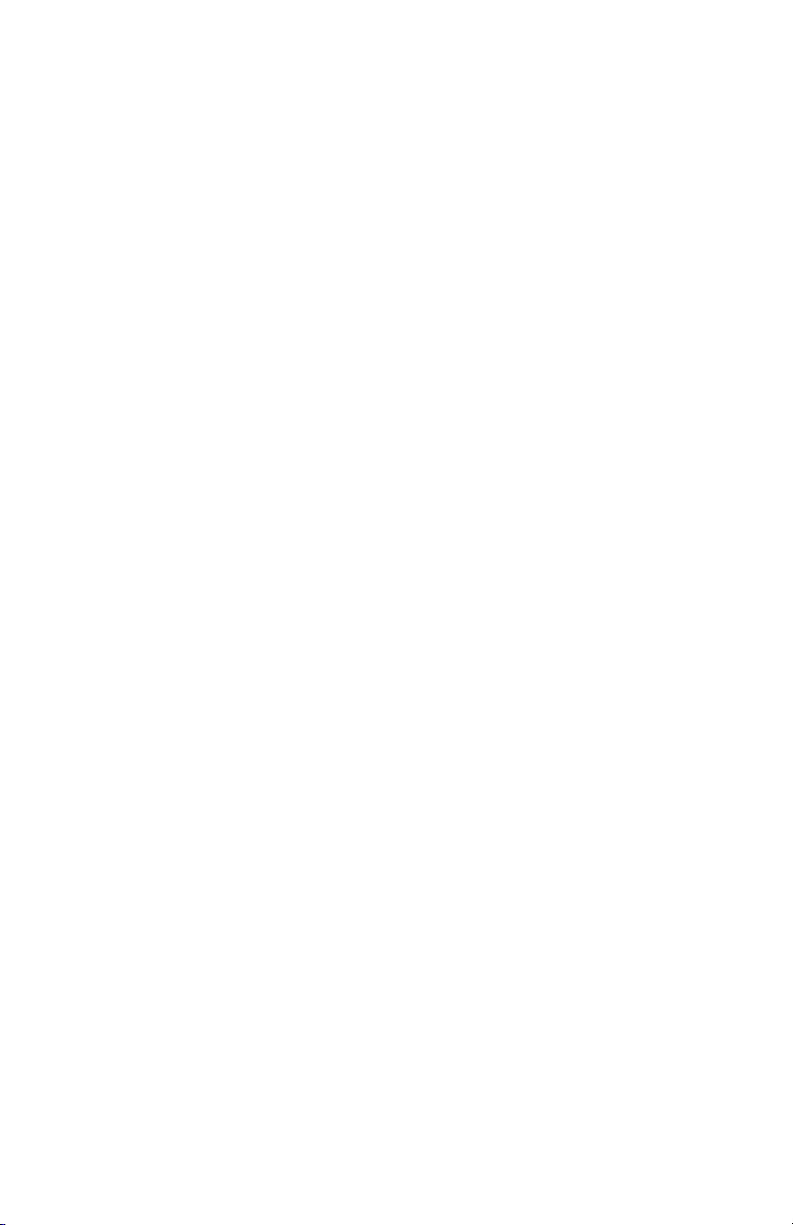
Sommario
Introduzione 2
Caratteristiche della Revolution 5.1 2
Requisiti di sistema* 2
PC Windows®: 2
Apple Macintosh®: 3
Contenuto del pacchetto 4
Installazione del software 4
Installazione in Windows XP 4
Installazione in Windows 2000 6
Installazione in Windows ME 8
Installazione in Windows 98 SE 10
Mac OS 9 12
Mac OS X 13
Installazione dell'hardware 16
Collegamenti fisici 17
Uso degli ingressi e delle uscite della Revolution 5.1 18
Ingressi linea 18
Ingresso microfonico 19
Ingresso CD/Aux 19
Jack uscita cuffia 19
Uscite di altoparlanti 19
Jack di uscita digitale 20
Spiegazione dei formati surround 21
Pannello di controllo della Revolution 5.1 21
Scheda Speaker Setup (Impostazioni altoparlanti) 23
Scheda Output Mixer (Mixer uscita) 26
Scheda Surround Sound (Suono surround) 27
Scheda Input/Other (Ingressi/Altro) 29
Scheda About (Informazioni su) 31
Revolution 5.1 Applications 31
Riproduzione DVD 31
Riproduzione musicale 32
Videogame 32
Registrazione 33
Risoluzione dei problemi 34
Informazioni sulla garanzia 35
Appendice A: Specifiche tecniche 35
Appendice B: Installazione di WinDVD v5 37
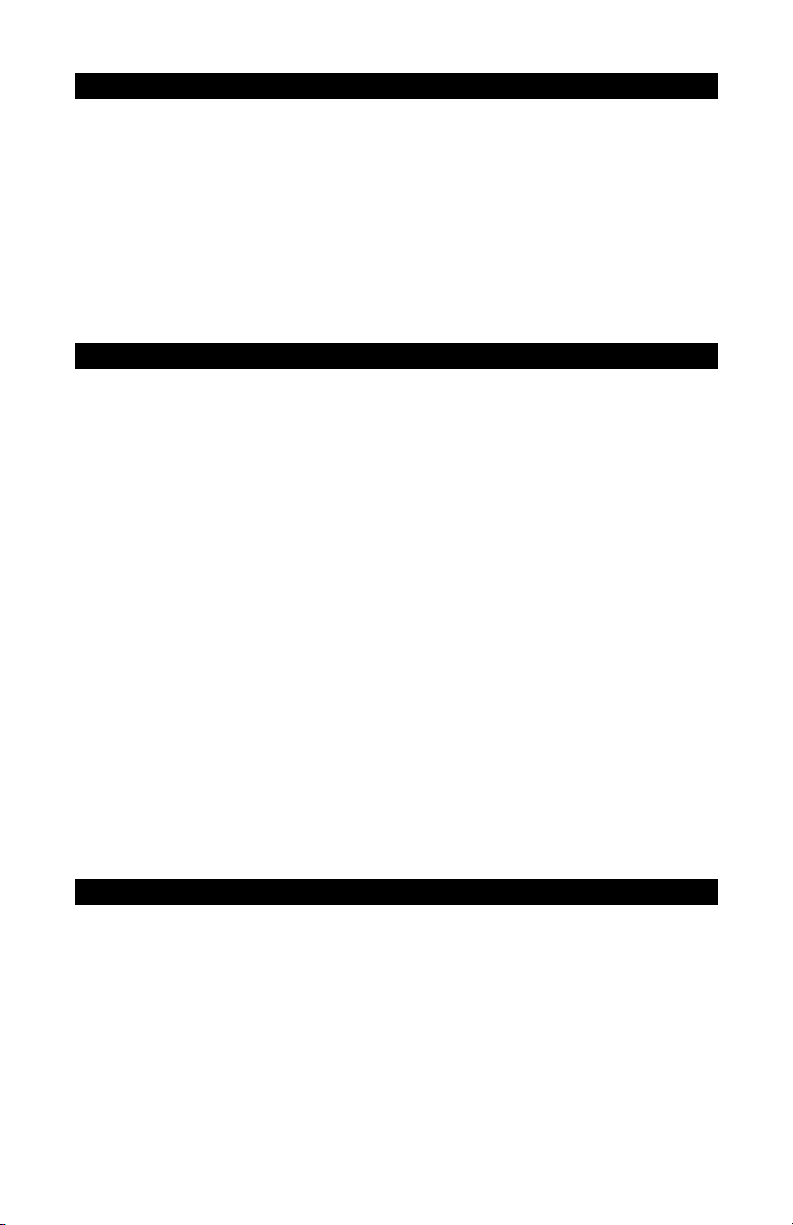
Introduzione
Vi ringraziamo per aver scelto Revolution 5.1 di M-Audio. Revolution 5.1 rappresenta
l’aggiornamento audio ideale per qualsiasi computer PC o Macintosh*, consentendo
prestazioni audio avanzate con il proprio sistema. Revolution 5.1 offre un audio fino a
24 bit /192 kHz con una qualità stereo elevatissima, a cui si aggiungono ora il surround
virtuale e l’audio surround multicanale.
Leggete attentamente la presente guida, che vi indicherà come installare Revolution 5.1
sul vostro computer e come ottenere il massimo dall’interfaccia audio Revolution.
* deve possedere i requisiti di sistema minimi
Caratteristiche della Revolution 5.1
< Riproduzione a 24-bit/192kHz con qualità professionale su sei uscite analogiche
< Registrazione stereo a 24-bit/96kHz su ingressi mic, line CD/Aux con controllo
livello di registrazione L/R (canali destro e sinistro)
< Il Pannello di controllo innovativo vi consente di personalizzare le impostazioni
stereo o surround, con controllo del livello monitor per tutti gli ingressi, le uscite di
linea e l'uscita cuffie
< Prestazioni di riproduzione audio prefessionale—Range dinamico: 109dB (pesato
A);rapporto Segnale-Rumore: -109dB (pesato A); THD+N: <0,00185% (-95dB)
< Supporta lo standard Dolby Digital 5.1 (AC-3)® e DTS®
< La tecnologia SRS TruSurround XT™ offre audio surround virtuale in formato 5.1 su
altoparlanti stereo, con Deep Bass Enhancement e Dialog Enhancement™.
< La tecnologia Advanced SRS CircleSurround II™ crea un surround multicanale da
fonti audio stereo MP3, CD e di altro tipo.
< La modalità Sensaura™ Game consente l’utilizzo di videogiochi con codifica EAX
creando una superba esperienza con suono spaziale
< Revolution supporta le seguenti frequenze di campionamento, con driver MME
(kHz): 32, 44.1, 48, 88.2, 96, 176.4 e 192
< Supporta inoltre i seguenti formati d’uscita: PCM lineare 24 bit; PCM Lineare 16 bit;
Dolby Digital (AC-3) o DTS
< Uscita S/PDIF coassiale (RCA)
< Garanzia di un anno
Requisiti di sistema*
PC Windows®:
Requisiti minimi (per il funzionamento stereo) —
< Intel Celeron 350MHz o AMD K6II 500MHz
< 128 MB RAM
< Unità CD-ROM
< Windows 98SE, Me, 2000 (SP4) o XP (SP1)
< DirectX 9.0b (incluso)
2
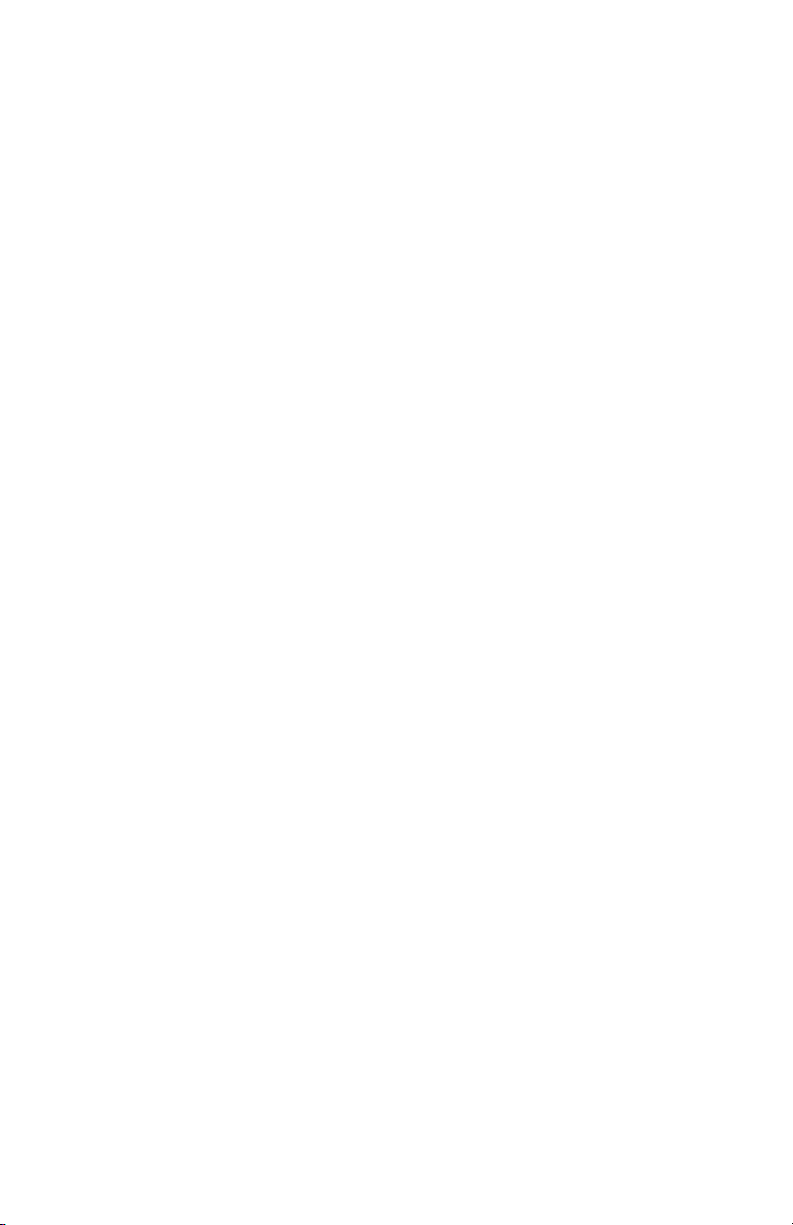
Minimo (per il funzionamento di SRS Circle Surround II su Windows 98SE) —
< Intel Pentium 1GHz o AMD Athlon 1GHz
< 256MB RAM
< Unità CD-ROM
< DirectX 9.0b (incluso)
Consigliati:
< Intel Pentium III 800MHz o AMD 800MHz
< 256MB RAM
< Unità DVD-ROM e applicazione lettore di decodifica (incluso)
< Windows XP (SP1)
< DirectX 9.0b (incluso)
Apple Macintosh®:
Requisiti minimi (per il funzionamento stereo) —
< Apple Macintosh® G4**
< Unità CD-ROM
< Mac OS 9.2.2 o successivo, Mac OS X versione 10.2.6 o successivo
< 256 MB RAM
Requisiti minimi (per il funzionamento multicanale) —
< Apple Macintosh® G4** 733MHz QS
< Unità CD-ROM
< Mac OS 9.2.2 o successivo, Mac OS X versione 10.2.6 o successivo
< 256 MB RAM
Consigliati:
< Apple Macintosh® G4** 800MHz QS o superiore
< Unità DVD-ROM
< Mac OS X versione 10.3 o successiva (richiesto Apple DVD Player o AC-3 o DTS)
< 512 MB RAM
* Richiede uno slot libero per schede PCI
** Le schede di accelerazione CPU non sono supportate
3
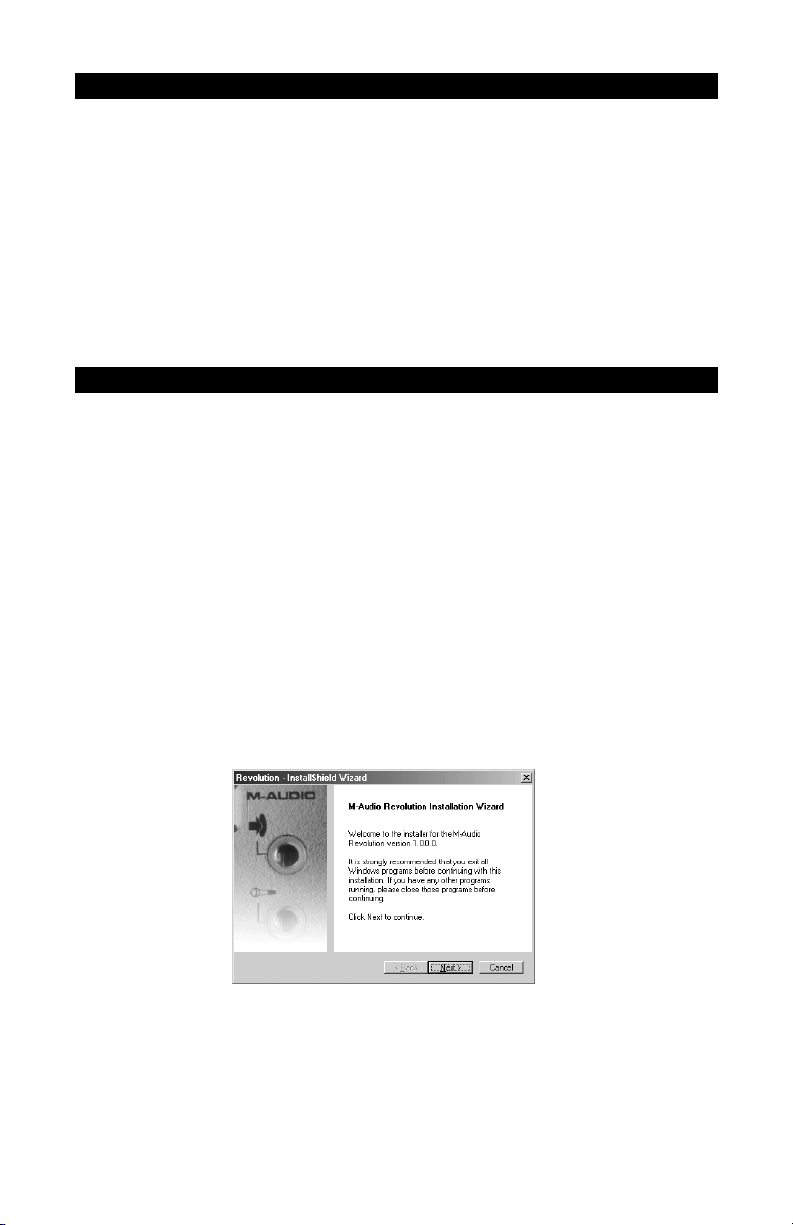
Contenuto del pacchetto
Revolution 5.1 è stata imballata con cura in fabbrica, mentre la confezione di spedizione
è stata progettata per proteggere l’unità durante il trasporto. Conservate la confezione
nel caso in cui fosse necessario restituire Revolution 5.1 per ottenere assistenza.
La confezione di Revolution 5.1 comprende i seguenti elementi:
< Scheda audio PCI Revolution 5.1
< CD-ROM del software M-Audio (comprende questo manuale in formato .pdf, i
driver e WinDVD 5)
< Guida rapida
Installazione del software
Revolution 5.1 è provvista di driver che consentono di comunicare con il sistema
operativo del proprio computer Windows o Mac OS. Individuate il sistema operativo del
vostro computer in questa sezione e seguite le istruzioni.
Il software dei driver di Revolution 5.1, che comprende SRS Circle Surround II e
TruSurround XT, verrà caricato durante questa installazione. Dovete inoltre installare il
software di riproduzione DVD fornito nel CD-ROM incluso. Per le istruzioni
d'installazione di WinDVD, consultate l'Appendice A.
Installazione in Windows XP
1. Avviate il computer e inserite il CD dei driver di Revolution 5.1 nell'unità CD-ROM.
Se non avete già installato la scheda PCI Revolution 5.1, prima di farlo dovete
installare il driver software. In questo caso, viene visualizzata la schermata
seguente. Se avete già installato la scheda PCI, saltate direttamente al passo 6.
Fate clic su "Avanti".
2. Dopo aver letto il contratto di licenza, se accettate le condizione fate clic sul
4
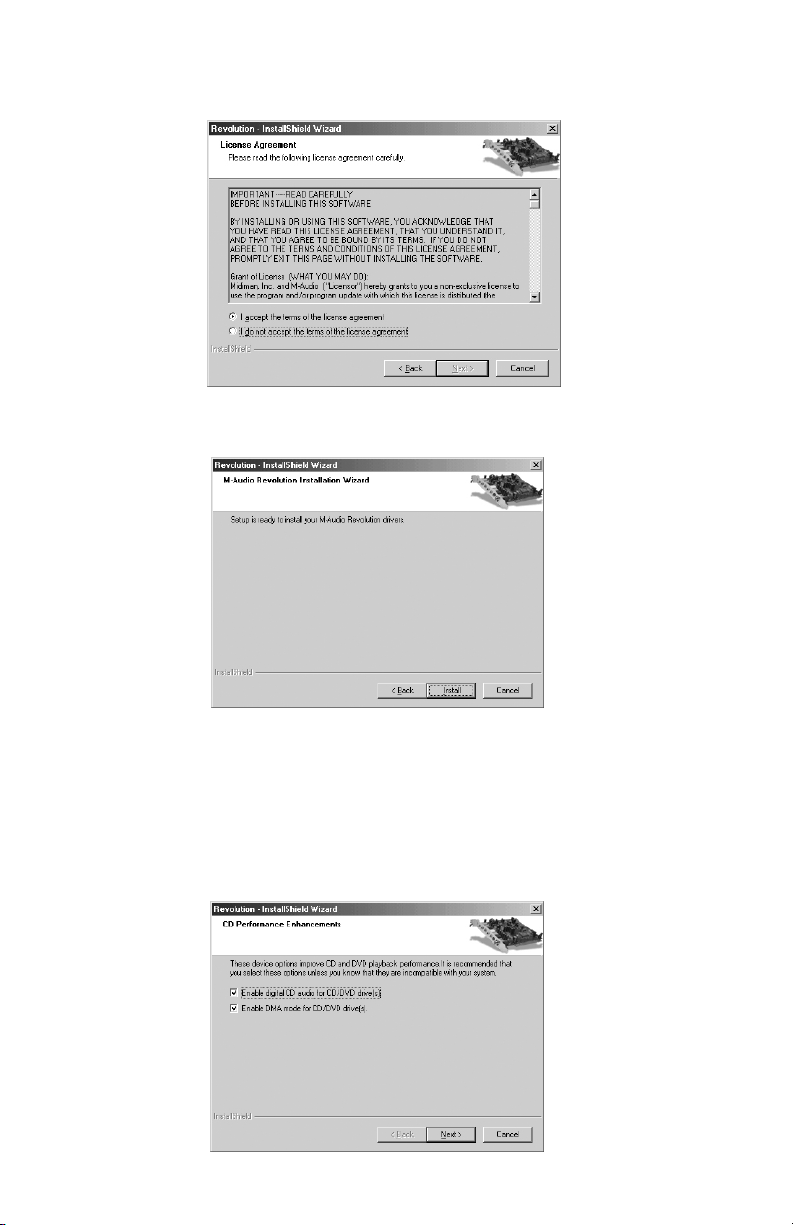
pulsante di opzione “Accetto...”. Quindi fate clic su "Avanti" per continuare.
3. Fate clic su "Installa" per continuare.
4. Per impostazione predefinita, entrambe le opzioni di abilitazione dell'audio CD
digitale per le unità CD/DVD e la modalità DMA per le stesse risultano
selezionate. Vi consigliamo di lasciare selezionate queste opzioni poiché
migliorano le prestazioni delle periferiche compatibili. Potete disabilitare queste
opzioni nel caso vi sia noto che le unità non supportano l'audio CD digitale o la
modalità DMA. Fate clic su “Avanti” una volta effettuate le scelte per proseguire
con l'installazione.
5
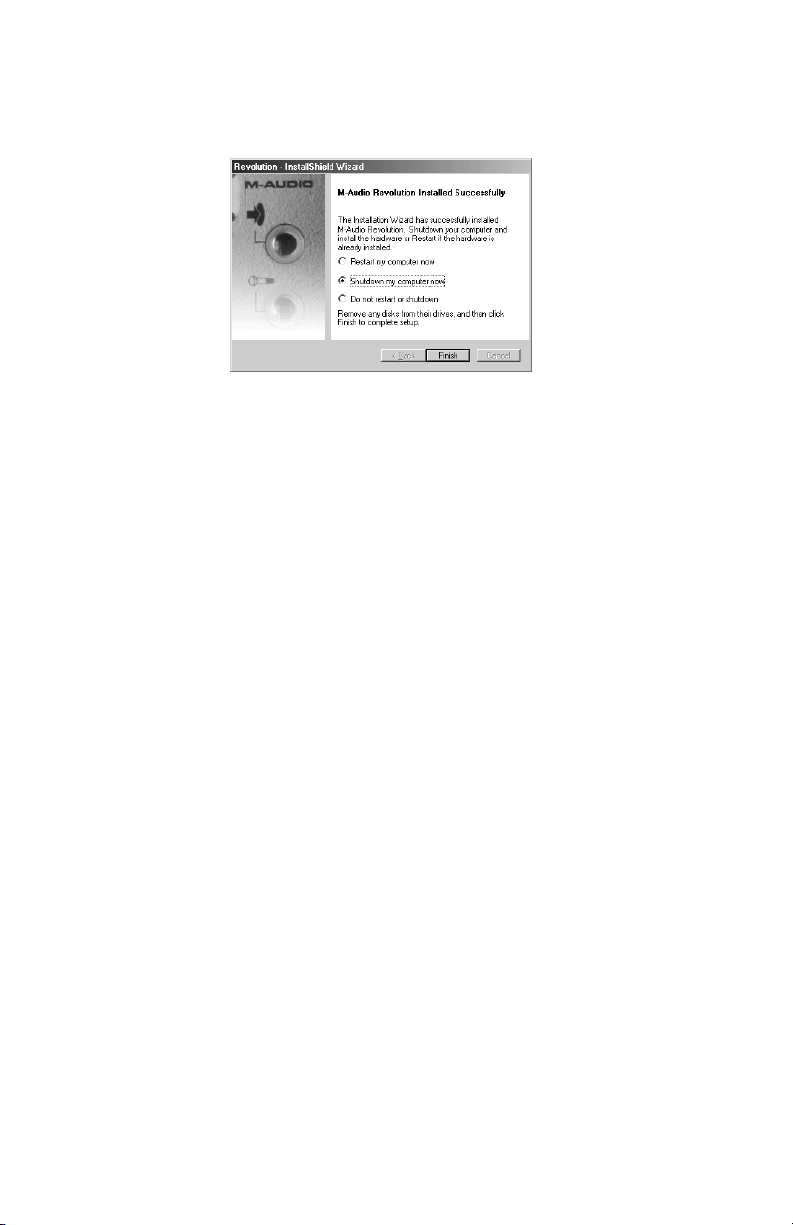
5. Fate clic su “Fine” e spegnete il computer in modo da poter installare la
scheda Revolution 5.1 (non dimenticate di scollegare il computer
dall'alimentazione elettrica).
6. Una volta terminata l'installazione dell'hardware, riavviate il sistema.
Revolution 5.1 e Windows Sound System (XP)
I driver multimediali Windows della Revolution 5.1 consentono di usare la periferica
come dispositivo audio di sistema di Windows. Se la Revolution 5.1 è la sola periferica
audio installata nel computer, Windows la “seleziona” automaticamente. In caso
contrario, occorre impostare Windows in modo che utilizzi la scheda Revolution 5.1. Per
controllare le impostazioni audio di Windows e selezionare Revolution 5.1:
1. Andate al menu Avvio, quindi selezionate Pannello di controllo.
2. Aprite “Suoni e periferiche audio”, quindi fate clic sulla scheda “Audio”.
3. In “Riproduzione suoni”, la periferica predefinita riportata deve essere “Revolution
5.1”. In caso contrario, selezionate "Revolution 5.1" nel menu a tendina”.
4. Fate clic su "Applica", quindi su "OK". Chiudete il Pannello di controllo. La
procedura è completata.
Installazione in Windows 2000
1. Avviate il computer e inserite il CD dei driver di Revolution 5.1 nell'unità CD-ROM.
Se non avete già installato la scheda PCI Revolution 5.1, prima di farlo dovete
installare il driver software. Viene visualizzata la seguente schermata: Fate clic
6
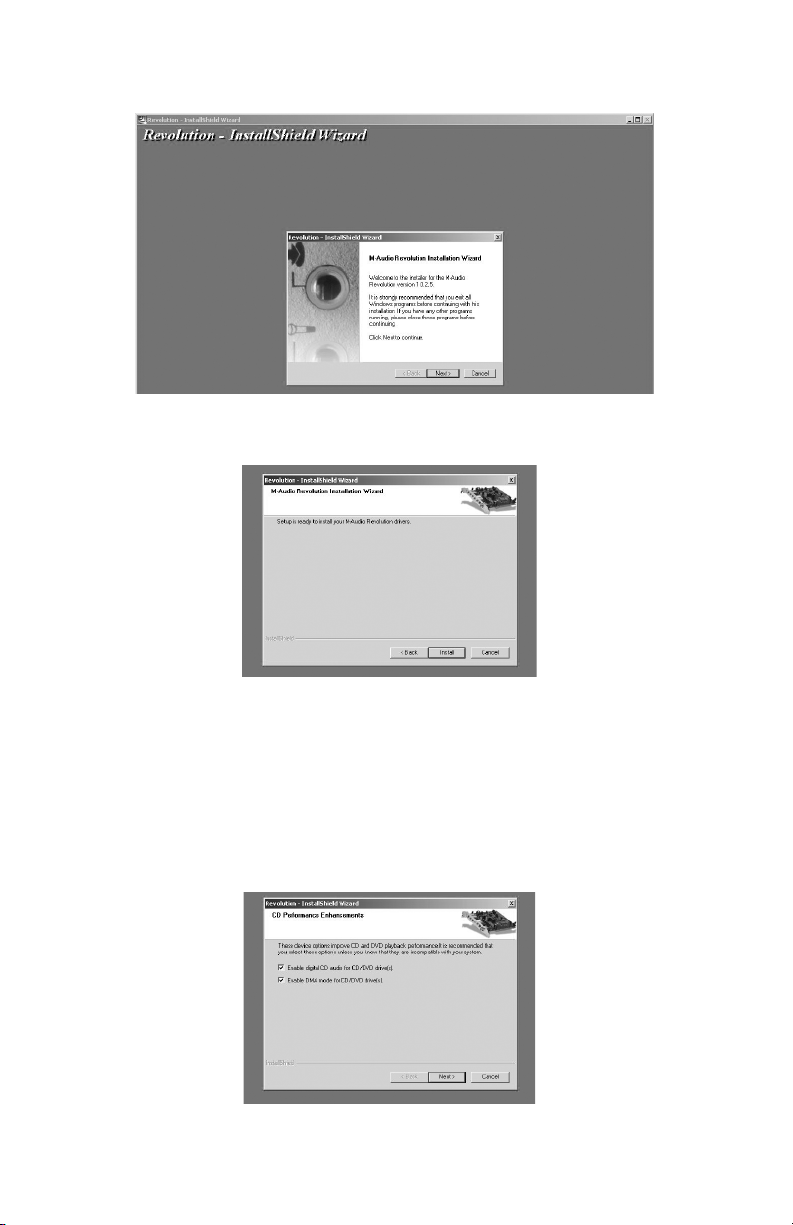
su "Avanti".
2. Fate clic su "Installa" per continuare.
3. Per impostazione predefinita, entrambe le opzioni di abilitazione dell'audio CD
digitale per le unità CD/DVD e la modalità DMA per le stesse risultano
selezionate. Vi consigliamo di lasciare selezionate queste opzioni poiché
migliorano le prestazioni delle periferiche compatibili. Potete disabilitare queste
opzioni nel caso vi sia noto che le unità non supportano l'audio CD digitale o la
modalità DMA. Fate clic su “Avanti” una volta effettuate le scelte per proseguire
con l'installazione.
7
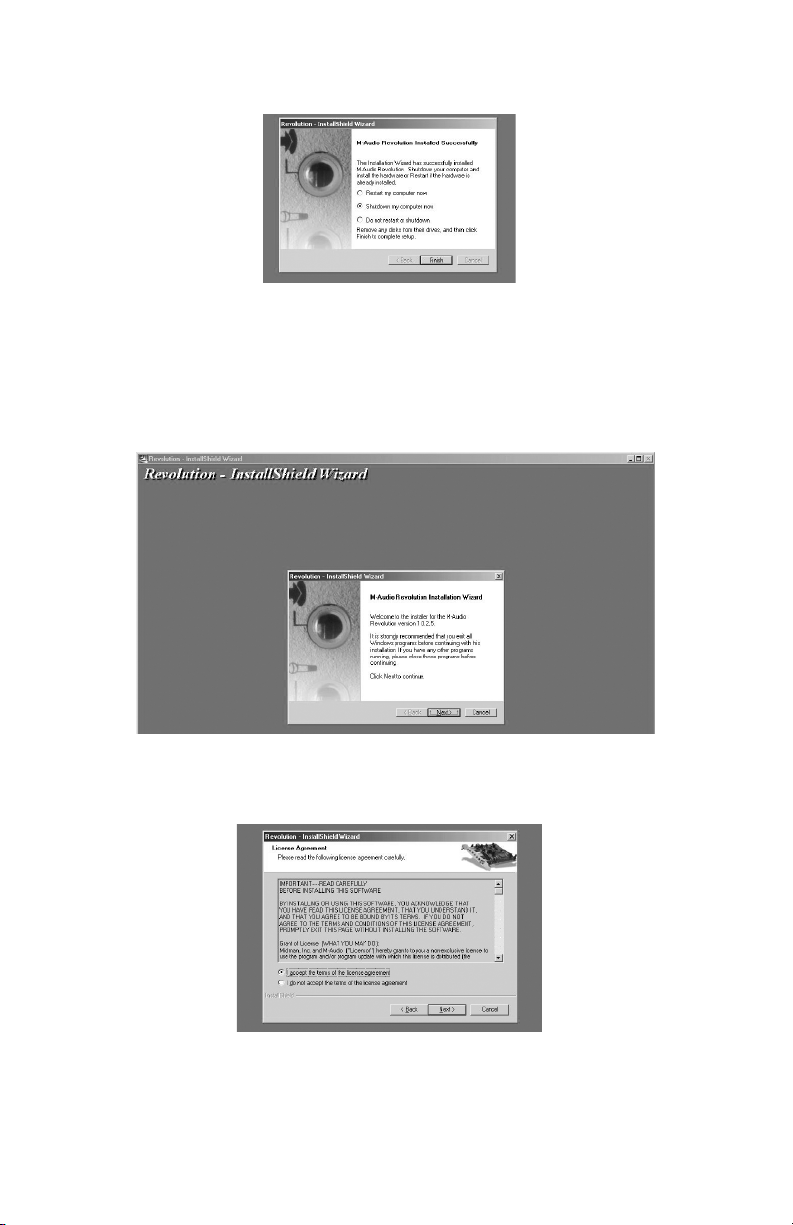
4. Fate clic su "Fine" per completare l’installazione del driver.
Installazione in Windows ME
1. Avviate il computer e inserite il CD dei driver di Revolution 5.1 nell'unità CD-ROM.
Se non avete già installato la scheda PCI Revolution 5.1, dovete installare prima
il driver software. Viene visualizzata la seguente schermata: Fate clic su "Avanti".
2. Dopo aver letto il contratto di licenza, se accettate le condizione fate clic sul
pulsante di opzione “Accetto...”. Quindi fate clic su "Avanti" per continuare.
8

3. Fate clic su "Installa" per continuare.
4. Per impostazione predefinita, entrambe le opzioni di abilitazione dell'audio CD
digitale per le unità CD/DVD e la modalità DMA per le stesse risultano
selezionate. Vi consigliamo di lasciare selezionate queste opzioni poiché
migliorano le prestazioni delle periferiche compatibili. Potete disabilitare queste
opzioni nel caso vi sia noto che le unità non supportano l'audio CD digitale o la
modalità DMA. Fate clic su “Avanti” una volta effettuate le scelte per proseguire
con l'installazione.
5. Fate clic su "Fine" per completare l’installazione del driver.
Nota:: dopo il riavvio e durante la procedura di installazione
dell'hardware, potrebbero apparire finestre che avvisano che un file
in copia è meno recente di quello esistente. Vi consigliamo di
scegliere “No” alla richiesta di conservare il file esistente..
9
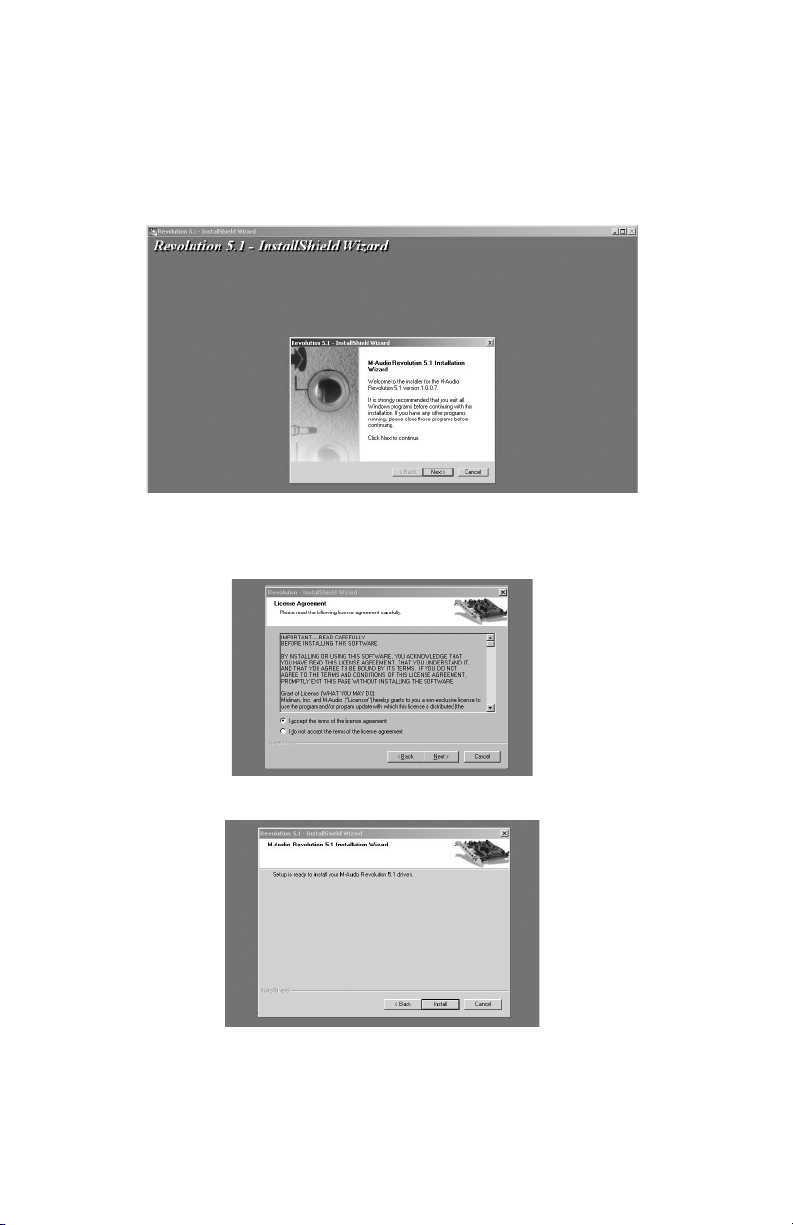
Installazione in Windows 98 SE
1. Avviate il computer e inserite il CD dei driver di Revolution 5.1 nell'unità CD-ROM.
Se non avete già installato la scheda PCI Revolution 5.1, prima di farlo dovete
installare il driver software. Viene visualizzata la seguente schermata: Fate clic
su "Avanti".
2. Dopo aver letto il contratto di licenza, se accettate le condizione fate clic sul
pulsante di opzione “Accetto...”. Quindi fate clic su "Avanti" per continuare.
3. Fate clic sul pulsante "Installa". L'installazione continua.
4. Per impostazione predefinita, entrambe le opzioni di abilitazione dell'audio CD
digitale per le unità CD/DVD e la modalità DMA per le stesse risultano
selezionate. Vi consigliamo di lasciare selezionate queste opzioni poiché
migliorano le prestazioni delle periferiche compatibili. Potete disabilitare queste
10
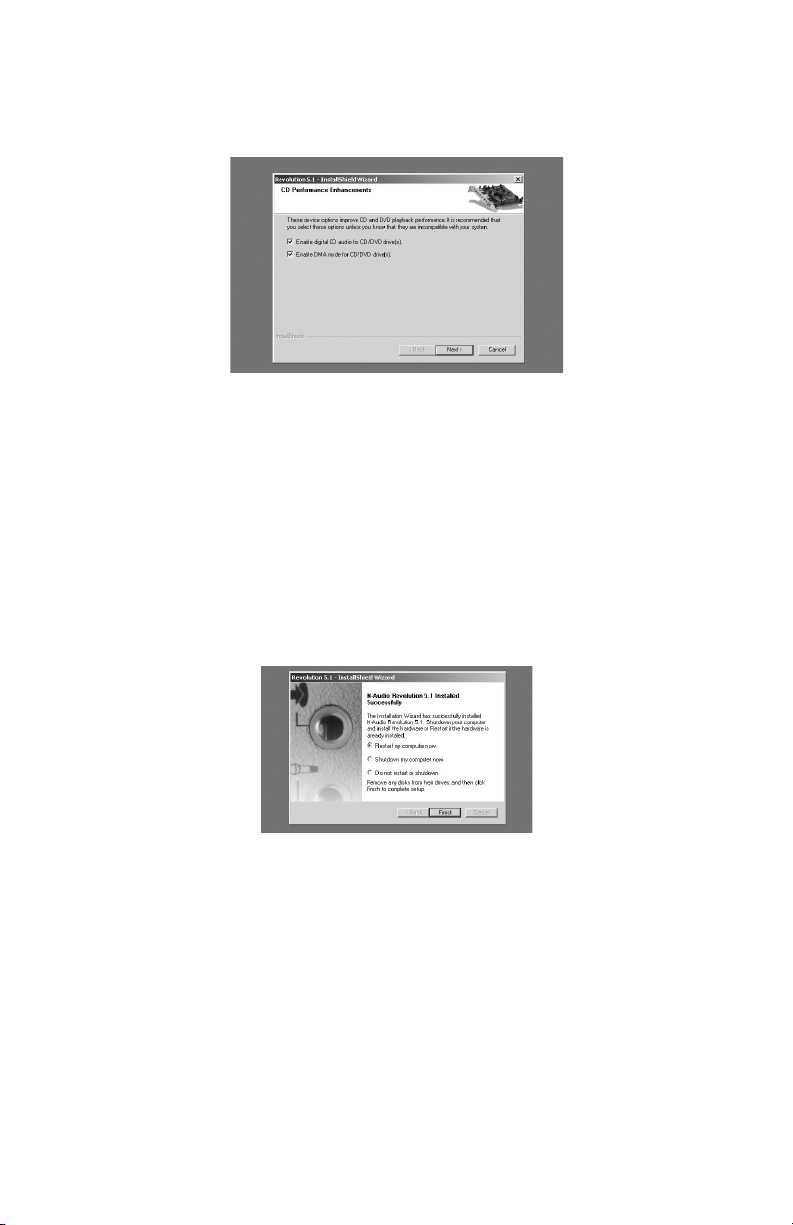
opzioni nel caso vi sia noto che le unità non supportano l'audio CD digitale o la
modalità DMA. Fate clic su “Avanti” una volta effettuate le scelte per proseguire
con l'installazione.
5. Una volta completata l'installazione, è necessario eseguire una delle
seguenti operazioni:
Selezionate Chiudi sessione se non avete già installato la scheda, in modo da
poterla installare in sicurezza con il sistema completamente spento (questa
scelta è consigliata quando si installa il driver prima dell'hardware).
Selezionate “Non riavviare o chiudere la sessione”, se desiderate completare
l'installazione della Revolution in un secondo tempo. (nota: la scheda
Revolution 5.1 installata non funzionerà correttamente finché non avrete
riavviato il computer.)
Fate clic su "Fine" per uscire dall’installazione.
6. L’Installazione guidata nuovo hardware procederà automaticamente
all’estrazione dei driver contenuti nel CD.ROM. Fate clic su "Fine" per completare
l’installazione.
Revolution 5.1 e Windows Sound System (2000, Me e 98 SE)
I driver multimediali Windows della Revolution 5.1 consentono di utilizzare la Revolution
5.1 come dispositivo audio di sistema di Windows. Se la Revolution 5.1 è la sola
periferica audio installata nel computer
caso contrario, occorre impostare Windows in modo che utilizzi la scheda Revolution
5.1. Per controllare le impostazioni audio di Windows e selezionare Revolution 5.1:
, Windows la “seleziona” automaticamente. In
11
